
Comment transférer des messages texte d’Android à Android (6 méthodes)

"Bonjour à tous. Mon Galaxy S9 a été détruit il y a quelques temps et je vais le remplacer par une sorte d' Android à petit budget. Ma principale préoccupation est de transférer toutes les conversations textuelles vers le nouveau téléphone. Veuillez me faire savoir ce que je dois faire."
- Depuis Reddit
Avez-vous déjà laissé tomber votre téléphone Android dans l'eau et paniqué à l'idée de perdre des années de précieuses conversations textuelles ? Ou avez-vous eu du mal pendant des heures à transférer des messages lors de la mise à niveau vers un nouvel appareil Android ? Vous n'êtes pas seul. Avec plus de 3 milliards d'utilisateurs Android dans le monde, le transfert de messages texte entre appareils reste l'une des tâches les plus frustrantes mais essentielles. La bonne nouvelle ? Cela ne doit pas être compliqué. Dans ce guide, nous vous présenterons 6 méthodes étonnamment simples pour transférer des messages texte d' Android vers Android - de l'utilisation d'outils dédiés à la simplicité d'utilisation des fonctionnalités intégrées.
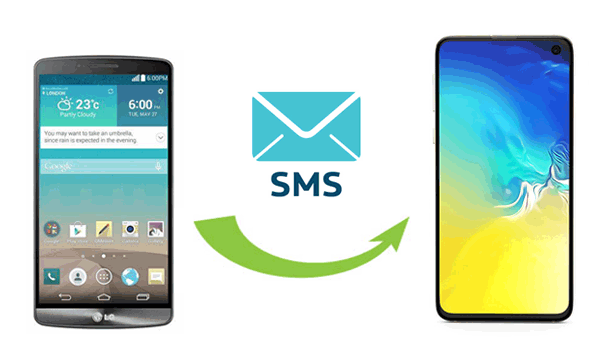
Pouvez-vous transférer efficacement des messages texte d’un appareil Android à un autre ? La réponse est un OUI catégorique. Essayez Coolmuster Mobile Transfer . Ce logiciel intelligent vous permet de déplacer de manière transparente différents types de données entre deux téléphones mobiles, quel que soit leur système d'exploitation. Pour effectuer la transmission de SMS sans effort, téléchargez-le et installez-le sur votre ordinateur et assurez-vous que vous disposez de deux câbles USB applicables.
Qu’est-ce qui rend le transfert mobile exceptionnel ?
Comment transférer des messages de mon ancien Android vers mon nouvel Android ?
01 Commencez par installer Mobile Transfer sur votre ordinateur et ouvrez-le.
02 Connectez vos téléphones à votre ordinateur à l'aide des câbles USB appropriés. Suivez les conseils à l'écran pour activer le débogage USB sur les deux appareils afin de les détecter. Ensuite, assurez-vous qu'ils sont correctement positionnés ; sinon, vous pouvez cliquer sur « Retourner » pour les aligner.

03 Pour transférer des SMS entre téléphones Android , choisissez « Messages texte » et cliquez sur le bouton « Démarrer la copie » pour lancer la migration des SMS en une seule opération.

Guide vidéo
Existe-t-il un moyen de transférer des SMS tout en en conservant une copie sur un ordinateur ? Certes, pour le transfert sélectif de SMS, essayez Coolmuster Android Assistant . Ce produit simplifie les transferts de fichiers entre votre appareil Android et votre ordinateur , notamment les messages texte, les journaux d'appels, les contacts, les médias, etc. Plus précisément, il prend en charge l'exportation des conversations SMS Android de votre ancien Android vers votre PC avant de les importer sur votre nouveau gadget Android . De plus, il facilite également la gestion du téléphone, associé à sa fonctionnalité intégrée de sauvegarde et de restauration en 1 clic. Cliquez sur le bouton ci-dessous pour le télécharger et l'essayer.
Voici un guide détaillé pour transférer des textes d' Android vers Android via Android Assistant :
01 Une fois que vous avez installé cet outil sur votre PC, ouvrez-le. Ensuite, utilisez un câble USB pour relier votre téléphone Android source à l'ordinateur. Suivez les instructions à l'écran pour connecter l'appareil.

02 Sélectionnez votre ancien appareil Android sous « Mes appareils ». Ensuite, allez dans la section « SMS », choisissez les messages texte que vous souhaitez transférer et cliquez sur « Exporter » dans le menu du haut. Choisissez de sauvegarder ces messages au format XML, CSV, etc., et spécifiez l'emplacement sur votre PC où vous souhaitez les enregistrer.

03 Maintenant, débranchez votre ancien téléphone portable et connectez votre nouvel appareil à l'ordinateur. Ici, déterminez le smartphone dans « Mes appareils » et sélectionnez « SMS » dans le panneau de gauche. Appuyez sur "Importer" et choisissez le fichier contenant les textes de votre ancien téléphone. Enfin, cliquez sur « Ouvrir » pour importer les messages sur le téléphone lié.

Existe-t-il une application permettant de transférer sans fil des messages texte sur des appareils Android ? Bien sûr. SMS Backup & Restore vous permet de sauvegarder sans fil vos SMS, MMS et journaux d'appels Android sur des services de stockage cloud tels que Google Drive, Dropbox et OneDrive. Une fois la sauvegarde effectuée, vous pouvez facilement la restaurer sur un autre téléphone.
Comment copier des textes d' Android vers Android à l'aide de SMS Backup & Restore ?
Étape 1. Téléchargez et installez SMS Backup & Restore depuis le Google Play Store sur vos deux appareils. Lorsque vous y êtes invité, accordez les autorisations nécessaires.
Étape 2. Ouvrez l'application sur votre ancien téléphone Android . Configurez une sauvegarde, choisissez les messages que vous souhaitez sauvegarder, sélectionnez votre stockage cloud préféré pour stocker la sauvegarde, configurez les paramètres de sauvegarde comme vous y êtes invité, puis appuyez sur « SAUVEGARDER ».

Étape 3. Lancez SMS Backup & Restore sur votre nouveau téléphone Android . Appuyez sur l'icône à trois tirets, allez dans « RESTORE », sélectionnez les sauvegardes que vous souhaitez restaurer en cochant les cases, appuyez sur « RESTORE » et confirmez par « OK ».
Assurez-vous de sauvegarder régulièrement vos messages texte pour vous assurer que vous disposez des dernières données prêtes à être transférées. De plus, choisissez une option de stockage cloud sécurisé pour vos sauvegardes, comme Google Drive ou Dropbox, et n'oubliez pas de garder votre application à jour pour une expérience la plus fluide possible.
Vous êtes autorisé à utiliser votre compte Google pour sauvegarder et transférer des SMS entre des appareils liés au même compte. Cependant, une connexion Internet stable est essentielle car les messages sont téléchargés vers et depuis les serveurs de Google. Ce travail peut prendre beaucoup de temps en raison de nombreux messages ou d'un réseau lent.
Comment recevoir des SMS d'un téléphone à un autre via Google Backup ?
Étape 1. Sur votre appareil d'envoi, accédez à « Paramètres » > « Sauvegarder et réinitialiser » > appuyez sur « Sauvegarder mes données ». Assurez-vous que les messages SMS et MMS sont répertoriés avant d'appuyer sur « Sauvegarder maintenant ».

Étape 2. Sur votre appareil destinataire, accédez à « Paramètres » > « Comptes » > « Ajouter un compte » et ajoutez le même compte Google.
Étape 3. Pour restaurer la sauvegarde Google sur le téléphone récepteur, accédez à « Paramètres » > « Sauvegarde et réinitialisation » et activez « Restauration automatique ».
Pouvez-vous transférer des messages texte vers un nouveau téléphone sans fil sans outil ? Si vous n'avez que quelques messages à transférer, vous pouvez utiliser Bluetooth pour le travail. La seule condition préalable pour utiliser cette méthode est que les deux appareils fonctionnent correctement avec cette fonction.
Comment recevoir des SMS d’un téléphone à un autre via Bluetooth ?
Étape 1. Activez la fonction Bluetooth sur les deux appareils Android et établissez une connexion en confirmant le mot de passe.
Étape 2. Après cela, accédez à l'application de messagerie sur l'appareil source et choisissez les textes spécifiques que vous souhaitez transférer.
Étape 3. Dans les paramètres de l'application, choisissez « Partager » les fils de discussion SMS sélectionnés et choisissez « Bluetooth » comme méthode d'envoi.

Étape 4. Une liste des appareils Android disponibles apparaîtra ; appuyez simplement sur l'appareil cible pour lancer le transfert SMS.
Étape 5. Une notification apparaîtra sur le gadget cible, vous invitant à accepter le message entrant. Enfin, sélectionnez « Accepter » pour lancer le transfert SMS.
Remarque : Pour le transfert de SMS via Bluetooth entre des appareils Android , gardez-les proches l'un de l'autre avec Bluetooth activé sur les deux. Cela garantit un transfert stable et rapide. Si vous traitez un grand nombre de messages texte, faites preuve de patience, car le processus peut prendre un certain temps.
Lorsque vous passez à un nouvel appareil Samsung Galaxy, vous pouvez choisir Smart Switch, une excellente application pour transférer des messages. Cette application vous permet de transférer divers types de données, notamment des contacts, des calendriers, des médias, des journaux d'appels, des mémos et des documents, d'un téléphone mobile/tablette vers un appareil Samsung. ( Smart Switch a-t-il besoin du Wi-Fi ? Cliquez ici pour trouver la réponse.)
Passons maintenant en revue les directives de transfert de SMS entre téléphones Samsung à l'aide de Smart Switch :
Étape 1. Installez et ouvrez l'application Samsung Smart Switch sur les appareils source et de destination.
Étape 2. Sur votre appareil source, choisissez un mode de transfert, tel que « SANS FIL ». Ensuite, sélectionnez l'option "Messages" et appuyez sur "ENVOYER".

Étape 3. Sur le téléphone Samsung cible, appuyez sur « Accepter » pour recevoir immédiatement les messages texte entrants.
En conclusion, transférer des messages texte d'un appareil Android à un autre peut sembler une tâche ardue, mais avec les bonnes méthodes et outils, cela devient un processus transparent. En suivant les instructions étape par étape décrites dans cet article, vous pouvez vous assurer que vos précieux messages texte sont transférés en toute sécurité sur votre nouvel appareil Android . N'oubliez pas de sauvegarder régulièrement vos messages, car cela préserve non seulement vos précieux souvenirs, mais offre également une couche de sécurité contre la perte de données inattendue. Compte tenu de divers facteurs, nous vous recommandons d'utiliser Coolmuster Mobile Transfer . C'est sécurisé et rapide. Téléchargez et essayez-le maintenant.
Articles connexes :
Comment synchroniser les messages texte sur Android : 4 méthodes efficaces pour 2025
Comment sauvegarder des messages texte sur Android sans applications
Comment sauvegarder et restaurer des messages texte Android [Mise à jour]
Guide complet sur la façon d'imprimer des messages texte depuis Android [5 façons]

 Transfert de téléphone à téléphone
Transfert de téléphone à téléphone
 Comment transférer des messages texte d’Android à Android (6 méthodes)
Comment transférer des messages texte d’Android à Android (6 méthodes)





